RAKSmart商家我们算是比较熟悉的,主要业务是提供美国独立服务器、站群服务器、高防服务器产品,且在今年变化还是比较大的,有增加到十多个数据中心。比如我们常用的美国、香港、日本、韩国等等,当然主要的产品业务在VPS、独立服务器、站群服务器、高防服务器。官方目前网站有进行较大的改动,前几天老左有介绍到他们八月份的活动(活动在这里)。
有网友提到在官方网站看到产品比较乱,不知道如何购买,这不老左在今天准备简单的梳理RAKSmart商家选择主机的时候如何选择。以及我们在选择的时候需要注意的问题。
RAKSmart官方网站:www.RAKSmart.com
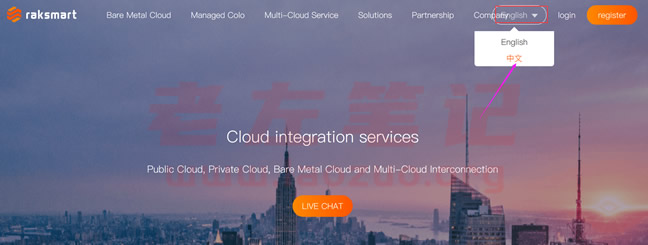
这里我们登陆官方网站之后,我们看到的可能是英文网站语言,这个有些时候自动切换到中文的,如果没有切换的话我们手动选择中文,如图所示。这样看着稍微舒服一点,但是也不是所有汉化过的。然后我们右侧可以看到直接注册账户,需要购买就先老老实实注册完毕账户然后再看他们有什么产品。
对于注册账户而言,我们直接用拼音注册即可。
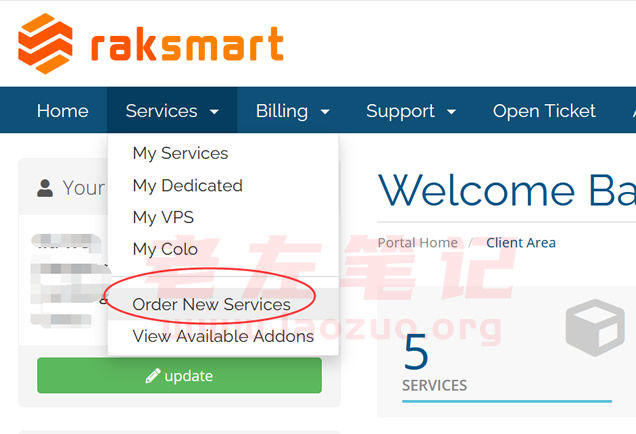
我们注册完毕raksmart账户之后,在后台看到上图所示,在SERVICES-"ORDER NEW SERVICES"链接准备购买产品。
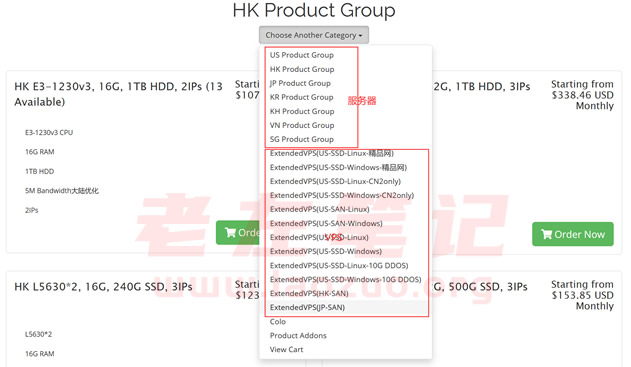
我们在可选的Choose another category,选择分类可以看到有好多个机房的产品。比如US代表美国、HK代表中国香港、JP代表日本、KR代表韩国等等。上面我们备注是服务器,下面VPS备注是VPS主机。
这里我们假如要入选择香港VPS主机。当然我们可以看到US美国 机房还包括WIN和LINUX区别的,以及CN2 还是精品网络的区别,速度最好的是精品网络。
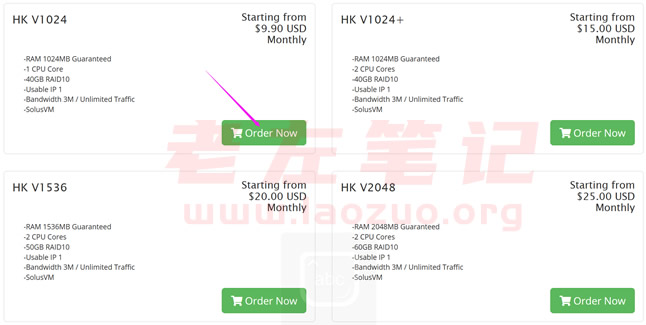
这里可以看到RAKSMART商家的香港VPS主机,最低方案是月付9.9美元,我就选择这款。
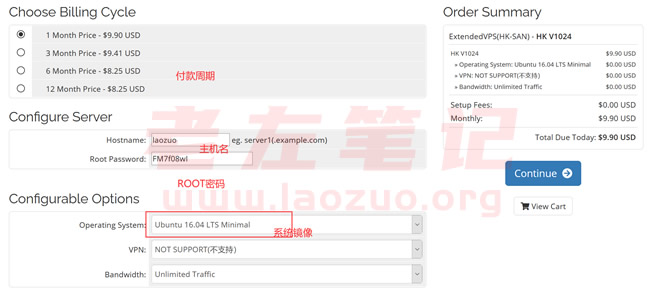
我们可以选择月付、季度、半年,年付方案,当然越久平均月价格最低。可以设置主机名、设置ROOT密码,选择镜像,有的是LINUX和WIN系统分开的,有的是都可以选择的。比如这里老左选择额的香港机房是WIN也可以选择。其他附加不需要就默认最后点击CONTINUE继续。
这里我们已经注册过账户,如果不需要注册,如果没有则需要注册账户。
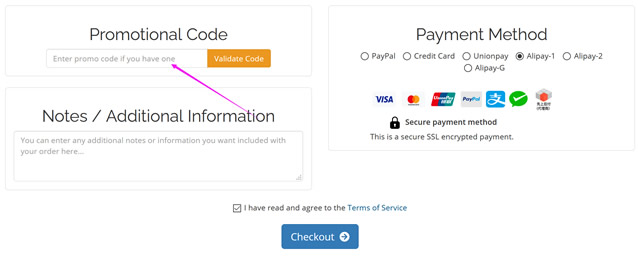
这里我们可以使用优惠码"RAKBL9"通用优惠10%。我们输入之后点击Validate code即可激活。然后可以看到账单减少10%。然后我们如上图所示,可以选择支付宝(alipay)等方式付款。付款完毕之后,我们在账户后台看到机器。
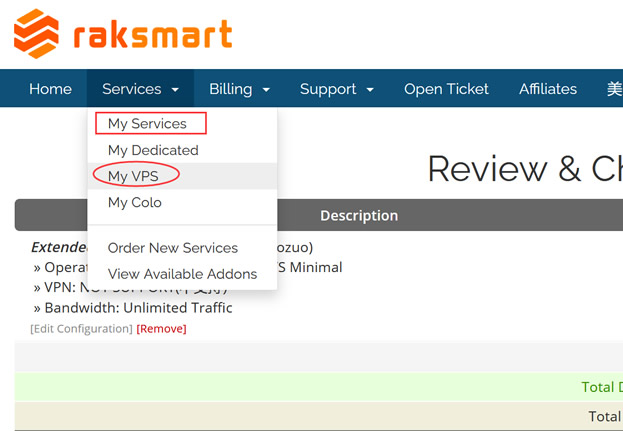
我们在购买之后,如果我们是购买的VPS直接在MY VPS可以看到我们的产品。如果买的是服务器,可以点击MY Dedicated看到购买的服务器。或者我们点击MY SERVICES看到所有的产品。

这里看到已经入手的RAKsmart商家的香港VPS主机,后面老左进行详细的测试看看。因为他们的香港VPS重新调整过机房,以前是别人的机器,目前是自营的,后面看看速度如何。
总结,在这篇文章中老左体验到新版本的RAKsmart商家独立服务器和VPS主机的购买流程,因为他们官方网站界面变了,有些人说以前教程不同。所以我重新体验下,包括他们的新机器我后面也陆续的测试看看。
 老左笔记
老左笔记

















